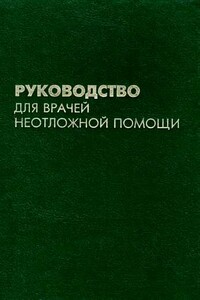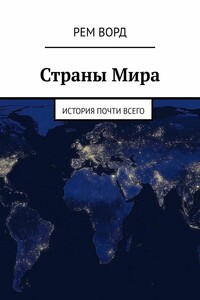Самоучитель работы на компьютере. Максимально просто и быстро | страница 26
Эта операция не является для вас новой, если вы освоили операции с файлами и папками, о которых мы говорили ранее.
Потому что информация с флешки – это просто еще одна папка на вашем компьютере.
Вкратце напоминаем, что вам нужно сделать.
1. Выбрать файл, который записан на носителе и который вы хотите скопировать.
2. Выделить его, вызвать контекстное меню правой клавишей мыши.
3. Выбрать нужную строчку (Копировать, Вырезать).
4. Перейти в папку на компьютере/ноутбуке, куда вы собираетесь перенести информацию, и Вставить файл.
Аналогичным образом можно перенести информацию с компьютера/ноутбука на съемный носитель.
Кроме того, можно открыть файл, который находится на флешке или карте памяти, не перенося его на компьютер/ноутбук. Но в этом случае работа с ним займет немного больше времени.
Кроме того, если устройство случайно отсоединится, вы можете потерять все изменения, которые внесли в файлы, размещенные на съемном носителе.
Как правильно отсоединить флешку
После того как работа с флешкой завершена, необходимо ее правильно извлечь из компьютера.
Если просто выдернуть флешку, она может выйти из строя.
1. Внизу экрана щелкаем левой кнопкой мыши по маленькой стрелочке, чтобы открылось окно дополнительных функций.
2. В открывшемся окошке выбираете значок подключения дополнительного оборудования (либо, в некоторых версиях, это может быть значок с зеленой галочкой).
3. Щелкаете по значку левой или правой кнопкой мыши.
4. В открывшемся окошке выбираете название вашего устройства и команду Извлечь.
В данном меню вы увидите название вашей флешки (скажем, Kingston, либо Съемный диск… и буква, которым этот диск обозначен – например, Съемный диск F). Если подключено несколько устройств и вы не знаете или не помните, как называется именно то устройство, которое нужно извлечь, зайдите в папку Этот компьютер. Переберите в ней все подключенные устройства, найдите нужное, запомните его название и после этого снова повторите все действия для безопасного извлечения устройства.
5. После появления надписи Устройство может быть извлечено можно спокойно вынуть флешку.
Изучаем полезные программы
Компьютер – это столь универсальное устройство, что позволяет, не сходя с места и не отвлекаясь, писать письма, смотреть фото, заказывать на дом товары, слушать музыку и заодно краем глаза смотреть заинтересовавший вас фильм… Да, при желании все это можно делать сразу, почти одновременно.
Давайте начнем знакомство с новыми программами с приятного – с музыки.